WebLogic9.2安装、设置、部署全程图解
"WebLogic9.2安装、设置、部署全程图解" 本文档旨在详细介绍WebLogic9.2的安装、设置、部署全过程,旨在帮助读者快速了解WebLogic服务器的配置和部署。 一、WebLogic9.2安装 1. 双击安装WebLogic9.2,选择BEA根目录。 2. 选择安装模式,选择完全安装或自定义安装。 3. 选择安装组件,包括WebLogic Server和Workshop。 4. 选择组件安装路径。 5. 是否安装为Windows服务。 6. 选择开始菜单添加的用户对象。 7. 安装完成,Done(勾选RunQuickstart打开快捷启动界面)。 二、新建Domain 1. 选择Configuration Wizard配置向导,新建domain。 2. 选择domain模式。 3. 填写用户名、密码。 4. 选择domain模式和JDK,默认即可(注:WebLogic不支持大于自带JDK版本)。 5. 填写domain名,选择路径。 6. 配置完成,Done。 三、配置数据源 1. 打开WebLogic Server Administration Console。 2. 创建新的数据源,选择数据源类型。 3. 填写数据源配置信息,如用户名、密码、数据库URL等。 4. 测试数据源连接。 5. 配置完成,Done。 四、WebLogic Server配置 1. 配置JDBC数据源。 2. 配置JMS消息队列。 3. 配置Mail Session。 4. 配置Workshop环境。 五、项目部署 1. 创建新的WebLogic Server项目。 2. 选择项目模板,选择Web应用程序。 3. 填写项目信息,选择项目路径。 4. 配置项目依赖项。 5. 部署项目到WebLogic Server。 六、WebLogic Server管理 1. 了解WebLogic Server管理控制台。 2. 了解WebLogic Server日志管理。 3. 了解WebLogic Server性能监控。 七、常见问题解决 1. 解决WebLogic Server安装错误。 2. 解决WebLogic Server配置错误。 3. 解决项目部署错误。 通过本文档,读者可以快速了解WebLogic9.2的安装、设置、部署全过程,并能够快速解决常见的问题。
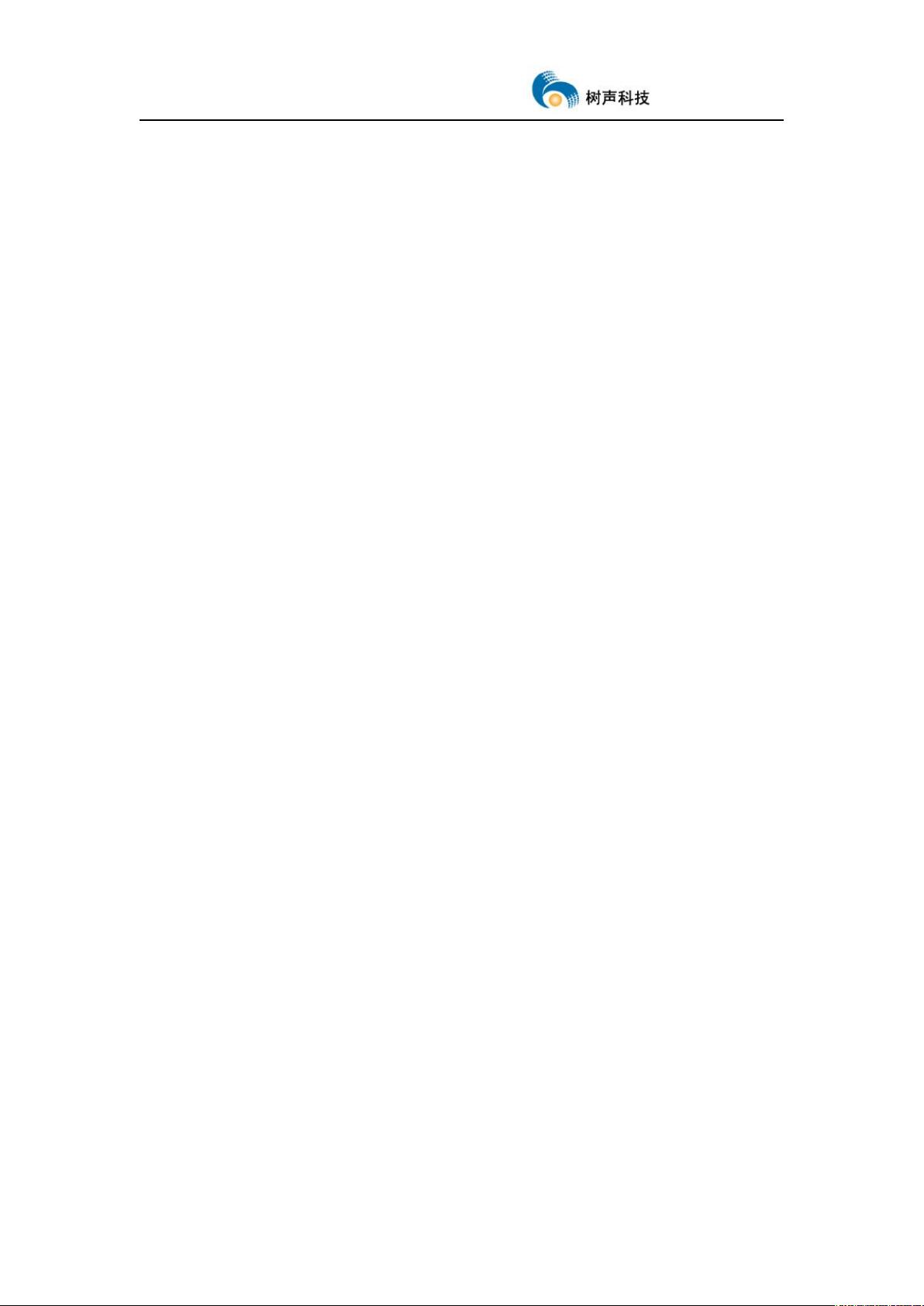
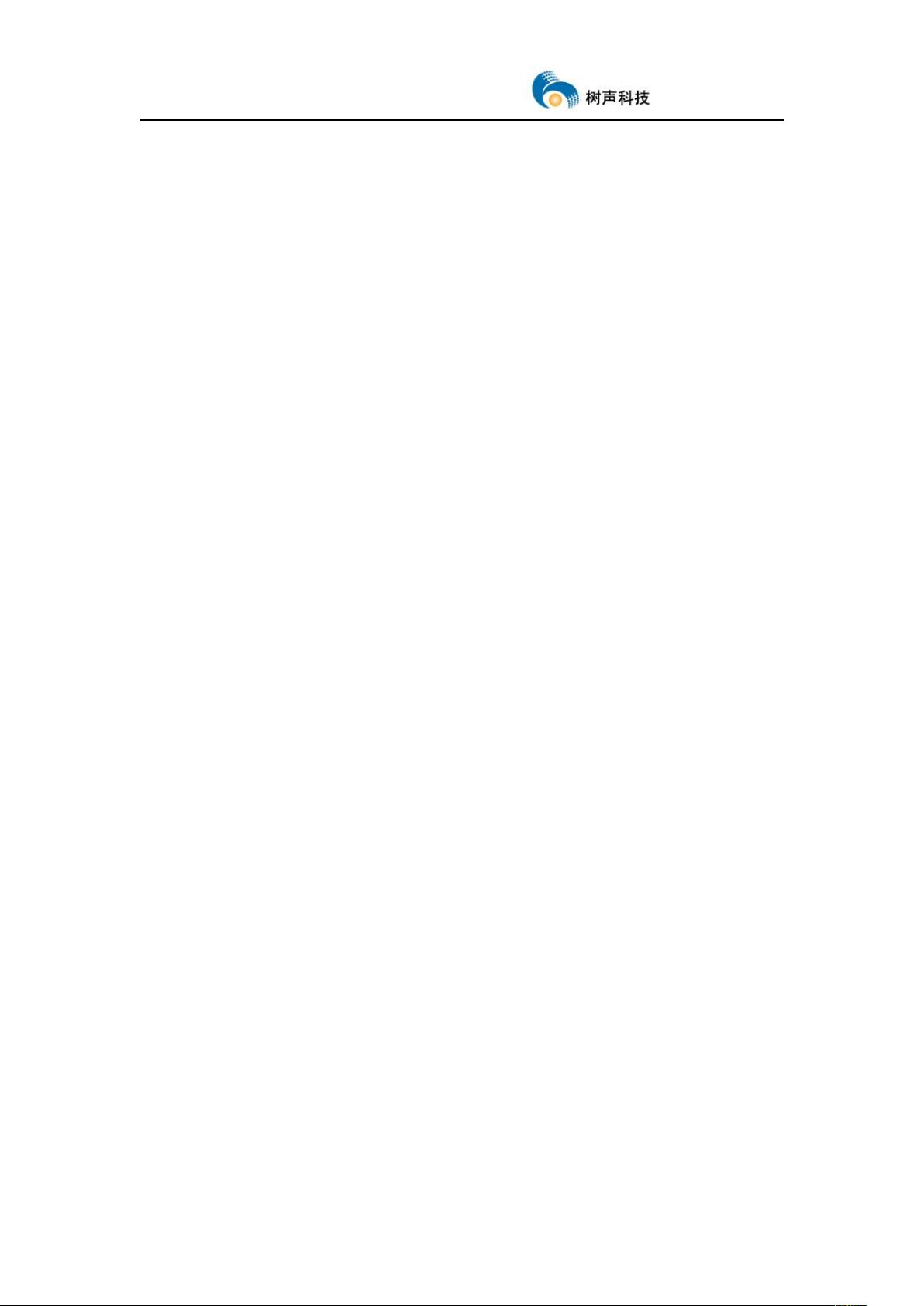
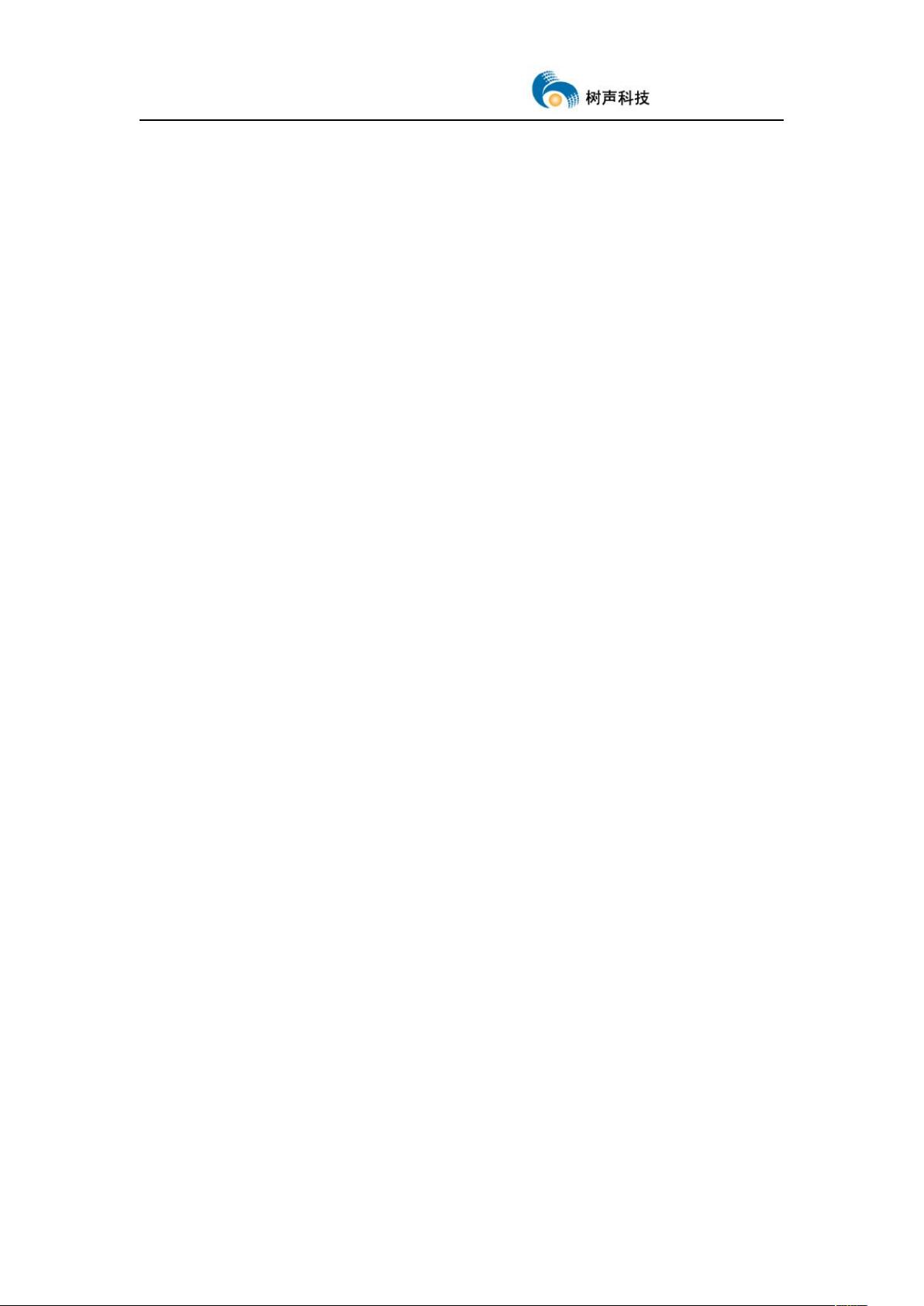
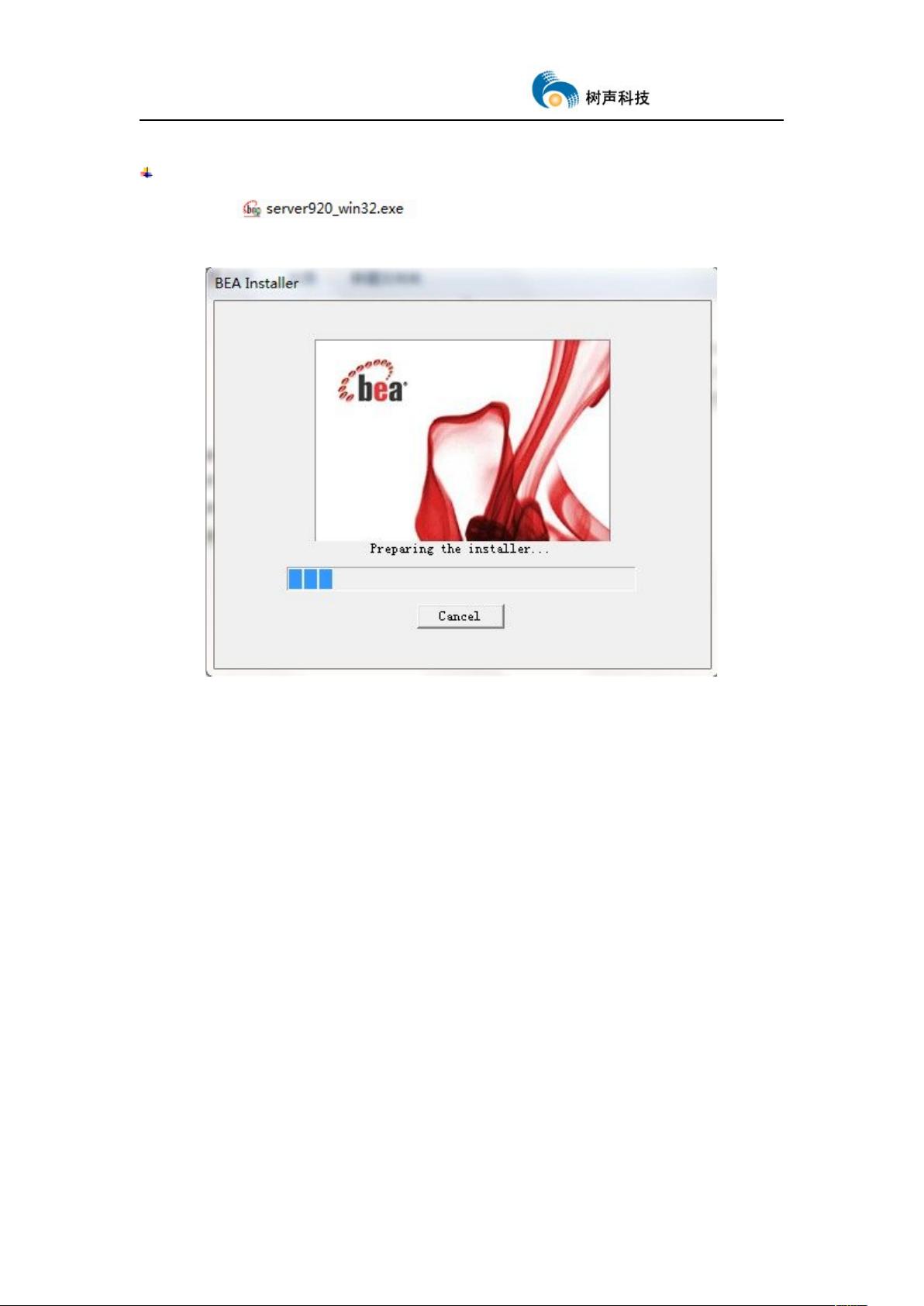
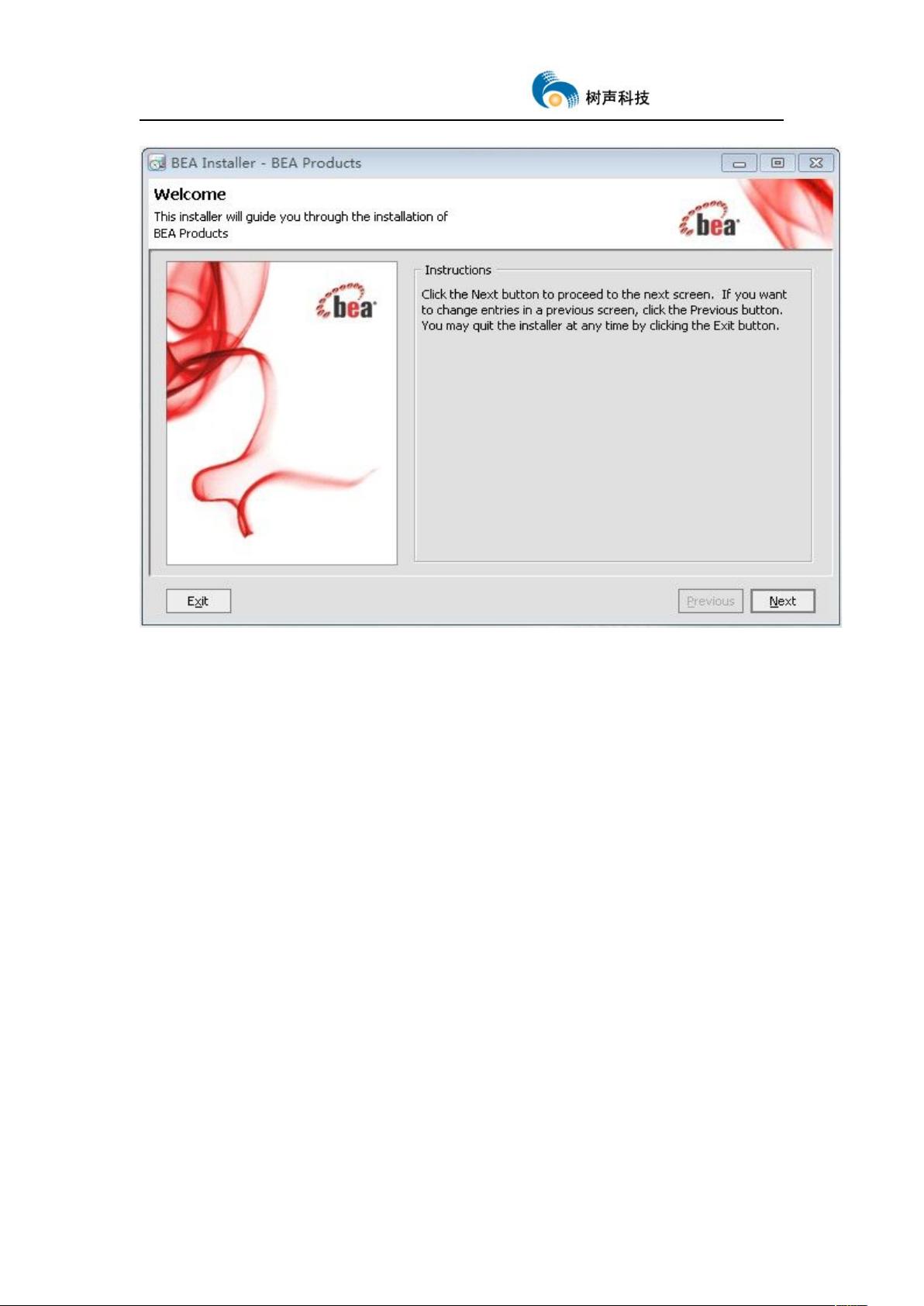
剩余30页未读,继续阅读
- 粉丝: 0
- 资源: 2
 我的内容管理
展开
我的内容管理
展开
 我的资源
快来上传第一个资源
我的资源
快来上传第一个资源
 我的收益 登录查看自己的收益
我的收益 登录查看自己的收益 我的积分
登录查看自己的积分
我的积分
登录查看自己的积分
 我的C币
登录后查看C币余额
我的C币
登录后查看C币余额
 我的收藏
我的收藏  我的下载
我的下载  下载帮助
下载帮助

 前往需求广场,查看用户热搜
前往需求广场,查看用户热搜最新资源
- 高速道路场景全景分割数据集、约5000张数据和标签
- 龙讯lt6911uxc,lt9611uxc资料,有源码固件,支持4k60,支持对接海思3519a和3559a,hdmi转mipi,双通道4k60
- 一种基于扩展反电动势的永磁同步电机无位置控制算法,全部C语言 编写,含有矢量控制大部分功能(弱磁,解耦,过调制,死区补偿等) 为了方便学习和工作,该产品结合S-Function进行仿真,且属于量产产品
- 源码,打包程序,和测试文档
- IO总结总结总结总结总结
- krc歌词解密站.html
- 龙讯lt6911uxc,lt9611uxc资料,有源码固件,支持4k60,支持对接海思3519a和3559a,hdmi转mipi,双通道4k60
- 基于SpringBoot,Spring Security,JWT,Vue & Element 的前后端分离权限管理系统,同时提供了 Vue3 的版本
- 2323232323323232
- Comsol模拟飞秒激光烧蚀双温方程热力耦合模型


 信息提交成功
信息提交成功
- 1
- 2
前往页